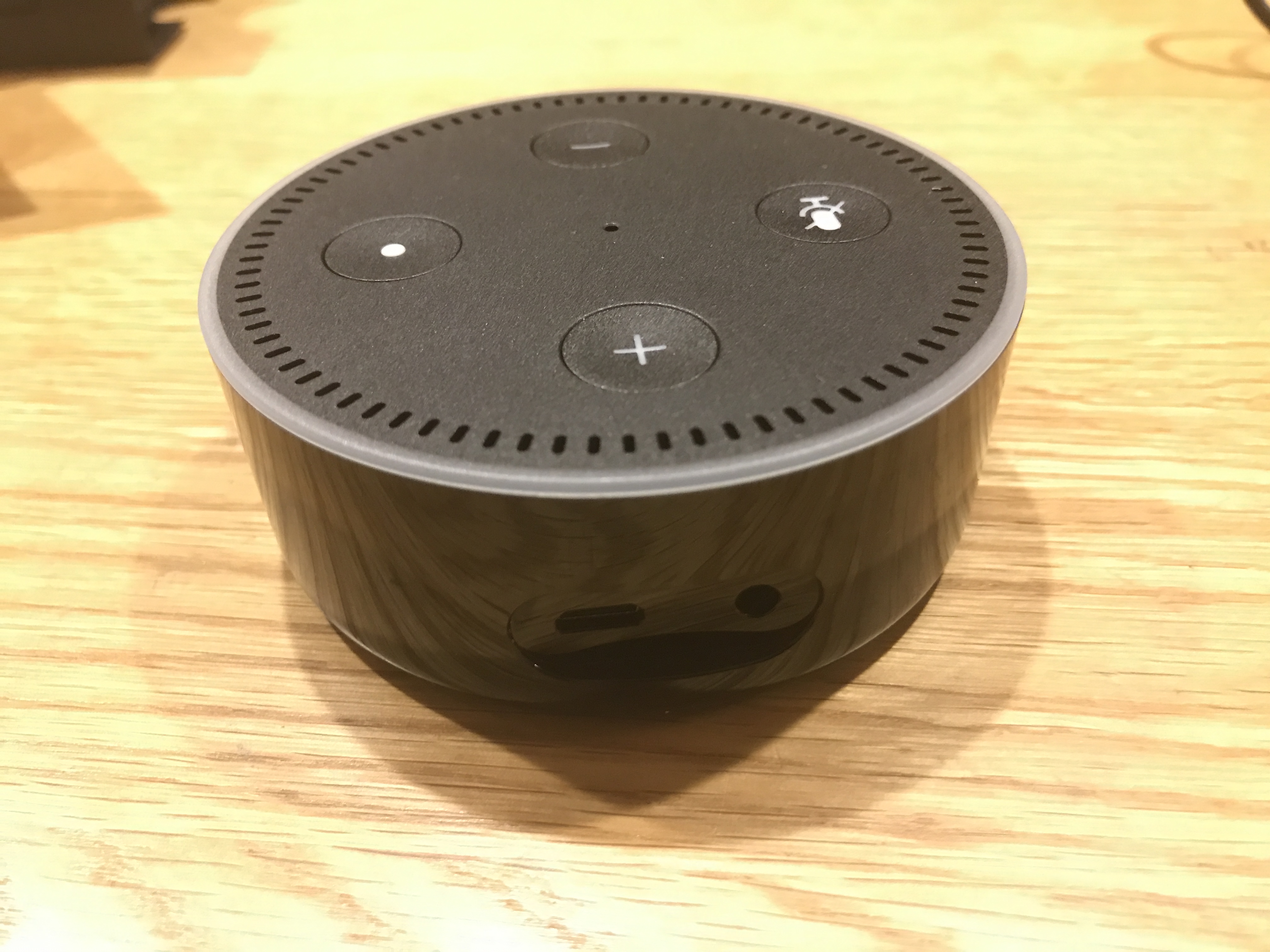こんにちは。
お小遣い制パパです。
先日我が家に、AIスピーカーのamazon Echoが我が家にやってきました。
実は、AIスピーカーなんて要らないよ。。。って思っていた私。
ところがどっこい、意外に便利かもと思える場面も。
使い始めたばかりですが、感じたことをレビューしたいと思います。
Amazon Echoって???
amazon Echoはアマゾン エコーと呼びます。
「アレクサ」と話しかけると、音楽を再生したり、天気やニュースを読み上げてくれたり、アラームのセットなどを音声で操作することができスピーカーです。
Amazon Echoにはいくつか種類がある?
Amazon Echoには、2018年6月末時点で4種類のラインナップがあります。
「Echo Dot」、「Echo」、「Echo plus」、「Echo Spot」の4種類。
「Echo Dot」、「Echo」、「Echo plus」は音声のみの機能で、スピーカーの性能な内蔵スマートホーム・ハブに関する機能がことなります。
「Echo Spot」は、スピーカーに2.5インチのタッチスクリーンがついていて、音声だけでなくタッチスクリーンに情報を表示してくれます。
それぞれお値段も5,980円から17,980円と幅広いので、必要とする機能に応じて選ぶとよいです。
ちなみに、お小遣い制パパは、一番安い「Echo Dot」を46%OFFの約3,240円で値下げされていた時にプチっと購入しました。。。
Amazon Echo Dotはコンパクトな箱に入ってきます。

中には、本体とケーブルが同梱

初期設定方法
Amazon Echoは、そのままでは使えないので、ちょっとした準備が必要です。
といっても、とっても簡単なのでご安心を。
Amazon Echo本体一式に加え、スマホと電源コンセント、Wi-Fi環境とWi-FiのIDとPWが必要になりますので、予め準備をしておきましょう。
- スマホで、Alexa(アレクサ)アプリをダウンロード
- Amazon Echoをオンにする
付属の充電アダプターをEchoに接続してから、コンセントに差し込みます。
本体のフチが青色に変わり、その後オレンジ色に変わるとアレクサが挨拶を始めます。 - Amazon EchoをWi-Fiに接続
アプリの指示にしたがってWi-Fiに接続します。
数画面の手続きで完了します。 - 完了!!
これで、Amazon Echoが利用できる状態になっています。
「アレクサ」と話しかけると、本体のフチが青色に変わり指示を待つ状態になります。
続けて、「今の時間は?」等質問や「音楽をかけて」等の指示をすることで、Amazon Echoが反応してくれます。
我が家での利用シーン
今の時代、スマホを一人一台持っており、家庭にはiPadなどのタブレットもあり、いつでも知りたい情報を調べることを出来る環境が整っているのに、あえてスピーカーに話しかけて情報を音声で聞く必要があるのか???と思っていました。
「アレクサ」って話かけるのもちょっとこっぱずかしいですし。
ところが、そんな私でも、今では、当たり前のように「アレクサ」と呼ぶようなりました。
特に、朝の利用頻度が高いです。
朝は、どうしてもバタバタするもの。
少しでも長く寝ていたいし、子供に朝ごはんを食べさせたり、学校や幼稚園に行く準備をさせたり、仕事にいく支度もあるし。。。
そんな中、何かをバタバタしながらも、
「アレクサ、今日の天気は?」
「アレクサ、今何時?」
「アレクサ、10分後にタイマーセットして」
なんて質問をして、回答を読み上げてくれると、とっても便利なんです。
えっ、それの何が便利なの?って思うかもしれません。
が、とっても便利なんです。
人間、楽な方へ行きますね。
使ってみると、音声認識力の高さにまず驚きます。離れている場所からでも、TV等周りに音が出ているような状態でも、「アレクサ」の呼びかけにしっかりと反応しますし、その後の質問もかなり的確に反応します。
ただ、我が家の4歳のしたったらずな娘の「アクレシャ」という呼びかけにはなかなか反応しないようで、お姉ちゃんが変わりに呼び掛けてあげてます。
といっても、使い始めてまだ間もない状態。
Amazon Echoを全く使いこなせていません。
アプリでいろいろと設定したり、スキルと呼ばれるいろいろな機能がどんどん増えているらしいのです。
ここらへんは、いろいろと利用してみて改めてレビューしたいと思います。